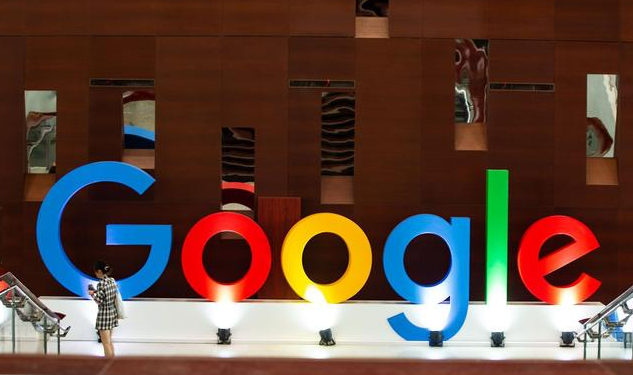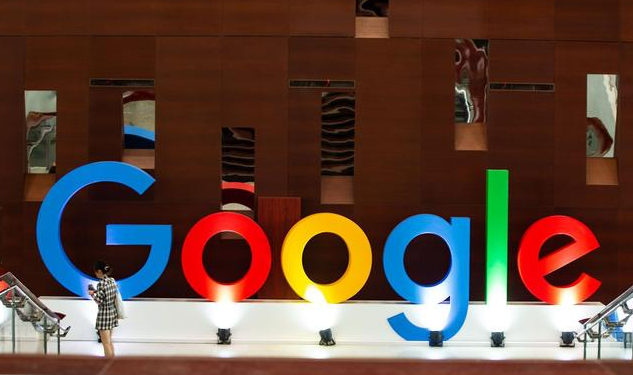
在日常的网络浏览中,观看视频已经成为了我们生活中不可或缺的一部分。然而,有时我们可能会遇到视频加载缓慢的问题,这不仅影响了我们的观看体验,还可能浪费了我们的时间。幸运的是,通过一些简单的设置和优化,我们可以在Google Chrome浏览器中提升视频加载的速度。本文将详细介绍如何实现这一目标。
一、更新Google Chrome浏览器
保持浏览器的最新版本是确保其性能和兼容性的关键。Google Chrome会定期发布更新,这些更新不仅修复了已知的漏洞和问题,还可能包含性能优化和功能改进。要更新Chrome浏览器,只需点击浏览器右上角的菜单按钮,选择“帮助”>“关于 Google Chrome”,然后按照提示进行操作即可。
二、
清除缓存和Cookies
随着时间的推移,浏览器的缓存和Cookies可能会积累大量的数据,这可能会导致浏览器运行缓慢,包括视频加载速度下降。定期清除缓存和Cookies可以有效地解决这个问题。在Chrome浏览器中,可以通过点击右上角的菜单按钮,选择“更多工具”>“清除浏览数据”来打开清除浏览数据的对话框。在这里,你可以选择清除缓存、Cookies以及其他浏览数据,并指定要清除的时间范围。
三、禁用不必要的扩展程序
虽然Chrome浏览器支持大量的扩展程序,用于增强浏览器的功能,但过多的扩展程序也可能会占用系统资源,从而影响浏览器的性能。因此,建议只保留必要的扩展程序,并禁用那些不常用的或对性能有影响的扩展程序。要管理扩展程序,可以点击浏览器右上角的菜单按钮,选择“更多工具”>“扩展程序”,然后在扩展程序页面中进行相应的操作。
四、优化视频播放设置
Chrome浏览器提供了多种视频播放设置选项,通过调整这些设置可以进一步提升视频加载的速度。例如,可以在视频播放时选择较低的
分辨率或帧率,以减少数据传输量。此外,还可以尝试启用硬件加速功能,该功能可以利用计算机的GPU来加速视频的解码过程。要启用硬件加速,可以打开一个新的标签页,输入“chrome://settings/”并回车,然后在“高级”部分中找到“系统”选项,勾选“使用
硬件加速模式(如果可用)”。
五、使用快速DNS服务
域名系统(DNS)是将网址转换为IP地址的服务,而某些DNS
服务器可能比其他服务器更快地解析域名。因此,切换到一个更快的DNS服务器可能会提高视频加载的速度。一些公共的DNS服务器,如Google Public DNS(8.8.8.8和8.8.4.4)和Cloudflare DNS(1.1.1.1),通常被认为具有较高的性能。要在Windows系统中更改DNS服务器,可以打开“控制面板”>“网络和共享中心”>“更改适配器设置”,右键点击当前使用的网络连接,选择“属性”,然后在“Internet协议版本4(TCP/IPv4)”属性中手动输入首选和备用DNS服务器的地址。
通过以上五个步骤,我们可以在Google Chrome浏览器中显著提升视频加载的速度。无论是更新浏览器、清除缓存和Cookies、禁用不必要的扩展程序、优化视频播放设置还是使用快速DNS服务,每一个步骤都旨在减少浏览器的负担并提高其性能。希望这些技巧能够帮助你享受更流畅的视频观看体验。